2D / 3D ゲームを作成できる無料・オープンソースの軽快なゲームエンジン「Godot Engine 4」で、Android 用のアプリを作成して、それを Android スマートフォンの実機で試すために、デバッグ版の apk 形式でファイル出力する手順を紹介します。

パート2(全2回)では、GodotEngine4 で作成したアプリを Android スマートフォンでデバッグ実行するための apk ファイルをエクスポートする手順を紹介します。
※この記事の内容は、アプリ タップ The 宝箱 の開発でも使用しています。
※ GodotEngine のバージョンは 4.1.2 です。 .NET 版ではありません。
※「いらすとや」様の画像を使用しています。
※「ふい字」フォントを使用しています。
※「魔王魂」様のサウンドを動画内で使用しています。
※「無料効果音で遊ぼう!」様のサウンドを動画内で使用しています。
※記事で紹介するスクリプト / プログラム / コードは自己責任で使用してください。
前回の記事
前回は、GodotEngine4 で作成したアプリを Android 向けにエクスポートするために Android SDK フォルダパスと debug.keystore ファイルパスを確認して、プロジェクトの「エディター設定」ウィンドウに入力しました。
Godot4 のアプリを Android 実機でデバッグするための apk 出力
Android 用アプリをインストールするための apk ファイルを Godot4 のプロジェクトからエクスポートします。
メニュー「プロジェクト」→「エクスポート」を選択します。
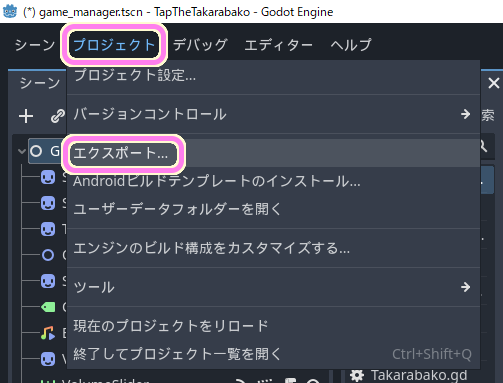
「エクスポート」ウィンドウのプリセットのリストが空なので、中央上の「追加」ボタンを押すと表示されるリストから「Android」を選択します。
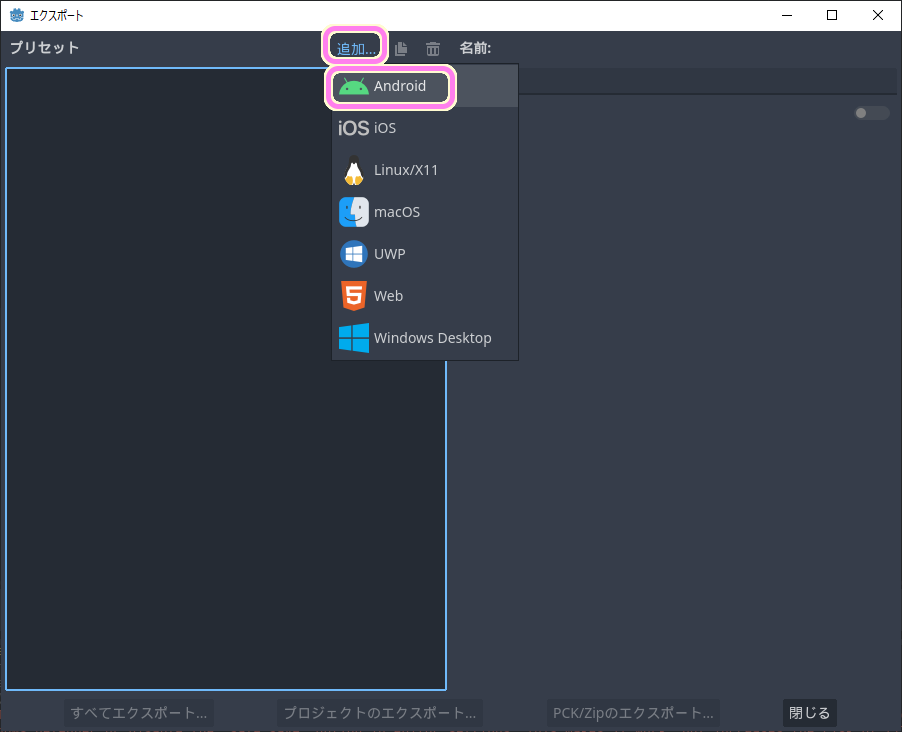
Android 用のプリセットを作成すると、デバッグ版は、この後すぐに作成できます。
しかし「エクスポート」ウィンドウの下側に「ターゲットプラットフォームは、’ETC2/ASTC’テクスチャ圧縮を必要とします。プロジェクト設定で ‘Import ETC2 ASTC’ を有効にします。」と警告が表示された場合は、その指示に従いましょう。
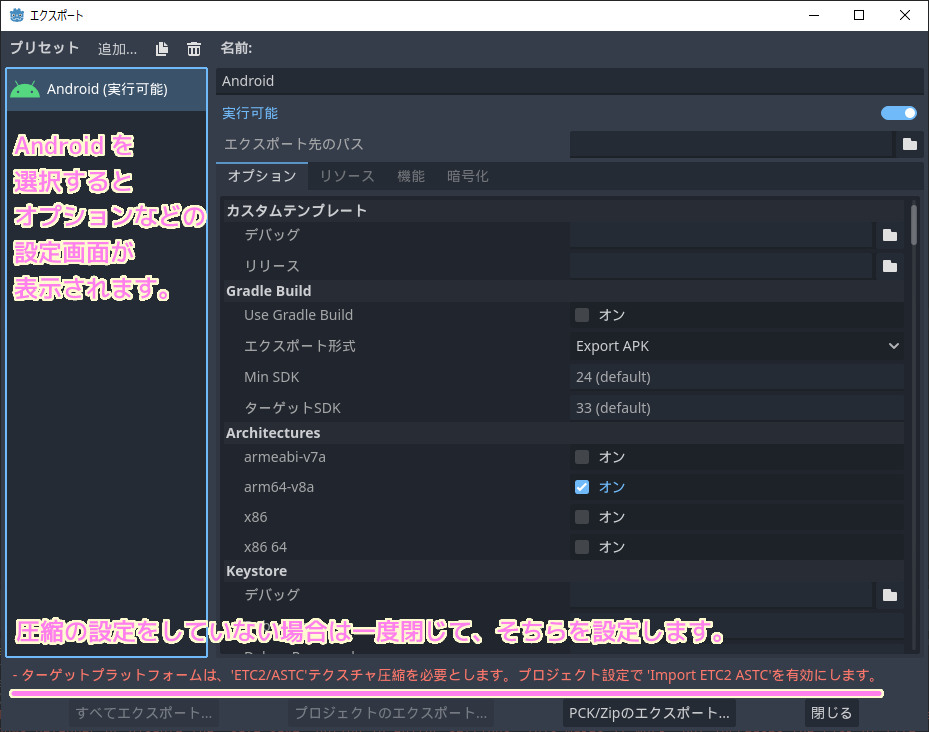
上記の警告が表示されたら「エクスポート」ウィンドウを一度閉じて、メニュー「プロジェクト」→「プロジェクト設定」から「プロジェクト設定」ウィンドウを表示します。
「一般」タブの左側のツリー「レンダリング」→「テクスチャ」を選択して、右上の「Advanced Settings」を有効にした後、「VRAM 圧縮」セクションの「Import ETC2 ASTC」をチェックします。
設定を有効にするために、右下の「保存して再起動」ボタンを押してエディタを再起動します。

Import ETC2 ASTC の設定を有効にした後、再び、メニュー「プロジェクト」→「エクスポート」で「エクスポート」ウィンドウを開いて、先ほど作成した Android プリセットを選択すると、先ほどの警告が消えています。
Gradle Build のエクスポート形式が Export APK であることを確認して「プロジェクトのエクスポート」ボタンを押します。
※ Gradle Build を使用しない場合は無関係かもしれません。 Gradle Build は後の記事で広告を表示するためのプラグインを利用する際に有効にします。
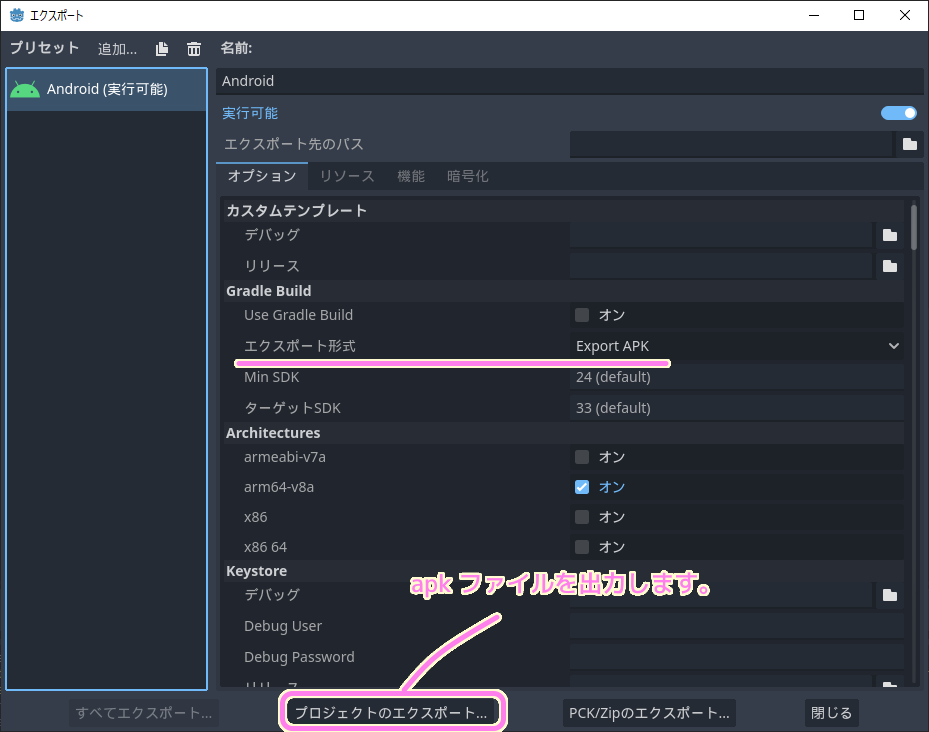
「ファイルを保存」ダイアログで、保存する apk ファイルのパスを指定して「保存」ボタンを押します。
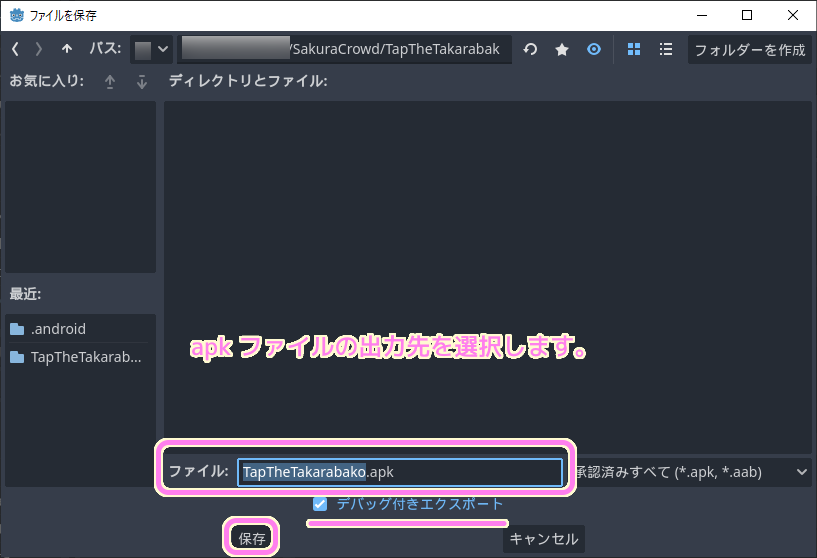
数秒で apk ファイルが作成されました。

エクスポートの直後に出力ウィンドウを見ると、「(以前に削除した)画像ファイルが見つからない」という警告が表示されましたが、もう一度エクスポートした際には表示されませんでした。
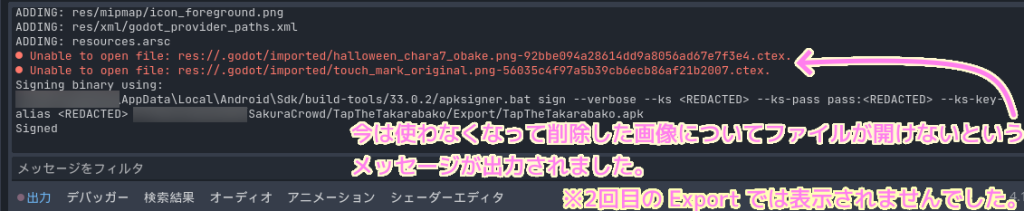
指定した場所に apk ファイルが作成されました。
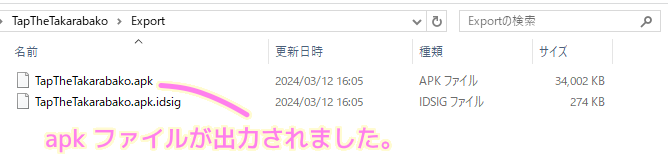
まとめ
今回は、2D / 3D ゲームを作成できる無料・オープンソースの軽快なゲームエンジン「Godot Engine 4」で作成したアプリを Android スマートフォンでデバッグ実行するための apk ファイルをエクスポートする手順を紹介しました。
デバッグ版の apk は Android 用プリセットですぐに作成できることや、テクスチャの設定を警告に従って変更する手順も紹介しました。
参照サイト Thank You!
- Godot Engine – Free and open source 2D and 3D game engine
- かわいいフリー素材集 いらすとや
- 魔王魂 | 無料で使える森田交一の音楽
- 無料効果音で遊ぼう!
- Android用にエクスポート — Godot Engine (4.x)の日本語のドキュメント
- Godot Android library — Godot Engine (4.x)の日本語のドキュメント
- 【Godot 4.0】Androidアプリ(apkファイル)エクスポート手順 #Android – Qiita
- 【Godot Engine 4】MetaQuest2/QuestProで動作するVRアプリを作る
記事一覧 → Compota-Soft-Press

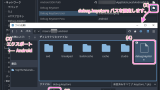


コメント